- Deel 1. Een bestand kleiner maken op iPhone via de app Bestanden
- Deel 2. Een bestand kleiner maken op een iPhone met een app van derden
- Deel 3. Een bestand kleiner maken op iPhone Online
- Deel 4. Een bestand kleiner maken op iPhone via FoneLab Video Converter Ultimate (na overdracht)
- Deel 5. Veelgestelde vragen over hoe u een bestand kleiner kunt maken op de iPhone
converteer MPG / MPEG naar MP4 met hoge snelheid en hoge beeld- / geluidskwaliteit.
- Converteer AVCHD naar MP4
- Converteer MP4 naar WAV
- Converteer MP4 naar WebM
- Converteer MPG naar MP4
- Converteer SWF naar MP4
- Converteer MP4 naar OGG
- Converteer VOB naar MP4
- Converteer M3U8 naar MP4
- Converteer MP4 naar MPEG
- Ondertitels in MP4 insluiten
- MP4-splitters
- Verwijder audio van MP4
- Converteer 3GP-video's naar MP4
- MP4-bestanden bewerken
- Converteer AVI naar MP4
- Zet MOD om naar MP4
- Converteer MP4 naar MKV
- Converteer WMA naar MP4
- Converteer MP4 naar WMV
Een bestand kleiner maken op iPhone: 4 gedetailleerde zelfstudies
 Bijgewerkt door Lisa Ou / 15 mei 2023 16:30
Bijgewerkt door Lisa Ou / 15 mei 2023 16:30Grote bestanden nemen een groot deel van de opslagruimte van je telefoon in beslag. Wat als u geen opslagruimte meer heeft, maar ze niet kunt verwijderen? Welnu, het juiste en veilige is om ze te comprimeren. De procedure kan ervoor zorgen dat uw bestanden hun bestandsgrootte verkleinen. Maar het zal hun originele gegevens behouden of behouden. Bovendien helpt het comprimeren van uw bestanden u om ze sneller te delen met een andere telefoon of andere apparaten.
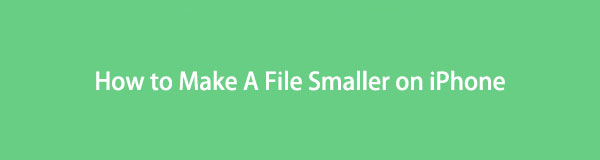
Je zult tutorials zien bestanden comprimeren op iPhone met behulp van dit bericht. Bent u klaar om uw bestanden professioneel te comprimeren? Zo ja, scroll dan naar beneden.
Video Converter Ultimate is de beste video- en audio-conversiesoftware die MPG / MPEG naar MP4 kan converteren met hoge snelheid en hoge beeld- / geluidskwaliteit.
- Converteer elke video / audio zoals MPG, MP4, MOV, AVI, FLV, MP3, enz.
- Ondersteuning van 1080p / 720p HD en 4K UHD video-conversie.
- Krachtige bewerkingsfuncties zoals bijsnijden, bijsnijden, roteren, effecten, verbeteren, 3D en meer.

Gidslijst
- Deel 1. Een bestand kleiner maken op iPhone via de app Bestanden
- Deel 2. Een bestand kleiner maken op een iPhone met een app van derden
- Deel 3. Een bestand kleiner maken op iPhone Online
- Deel 4. Een bestand kleiner maken op iPhone via FoneLab Video Converter Ultimate (na overdracht)
- Deel 5. Veelgestelde vragen over hoe u een bestand kleiner kunt maken op de iPhone
Deel 1. Een bestand kleiner maken op iPhone via de app Bestanden
Op de iPhone kunt u uw bestanden comprimeren met behulp van de app Bestanden. U hoeft alleen de locatie van uw bestanden te kiezen, zoals Op mijn iPhone of iCloud Drive. En dat is het! U kunt uw bestanden verwerken zonder een app te gebruiken of te downloaden. Ook organiseert de telefoon automatisch uw bestanden. Nadat u ze hebt gecomprimeerd, worden ze allemaal in één bestandsmap opgeslagen. Het is toch zo handig? Hoe dan ook, hieronder staan de stappen om het te doen.
Stap 1Open op je iPhone de Bestanden app. Daarna moet u de locatie van uw bestanden kiezen waar u ze hebt opgeslagen. Tik op het pictogram of de knop Drie stippen in de rechterbovenhoek van het scherm. U ziet meer opties aan de rechterkant van het scherm. Druk op kies -knop en kies een of meer bestanden op de telefoon.
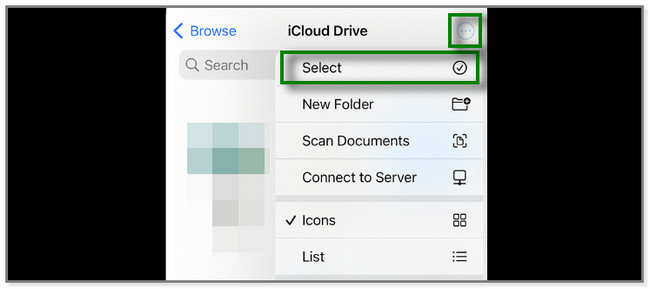
Stap 2Nadat u alle bestanden hebt geselecteerd die u wilt comprimeren, tikt u op het pictogram Drie stippen rechtsonder. Daarna verschijnt een nieuwe reeks opties op het iPhone-scherm. Druk op Comprimeren knop. De telefoon verwerkt ze maar een paar minuten en u moet wachten. Onderbreek het proces niet. Later slaat de telefoon de bestanden op in één map.
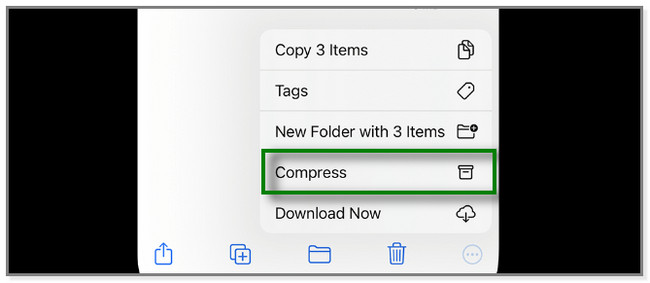
Deel 2. Een bestand kleiner maken op een iPhone met een app van derden
Video & Photo Compressor is een app van derden die alleen video's en foto's kan comprimeren. Deze app heeft ook hulpprogramma's. Het kan tijdelijke bestanden, vergelijkbare afbeeldingen, albums en meer opschonen. Maar deze app verbruikt veel tijd wanneer het uw bestanden comprimeert. U wacht meer dan 5 minuten. Ook zal deze app regelmatig zijn beoordelingsvensters openen, waardoor u de app moet beoordelen. En deze actie kan het compressieproces verstoren of onderbreken. Leer hieronder hoe u de bestandsgrootte op de iPhone kleiner kunt maken met behulp van deze app.
Stap 1Downloaden Video- en fotocompressor op je iPhone via de Apple Store. Tik later op de Videocompressor or Fotocompressor knop. Geef de app daarna toegang tot uw bestanden.
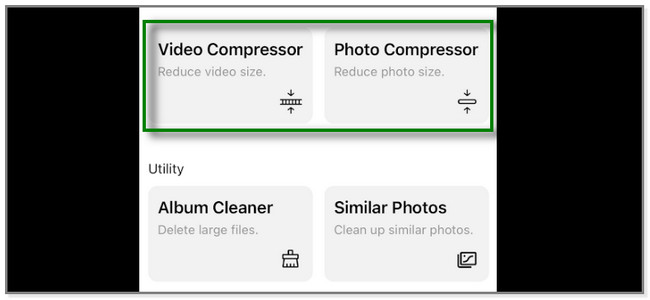
Stap 2Kies de bestanden die u wilt comprimeren. Tik daarna op de Volgende knop.
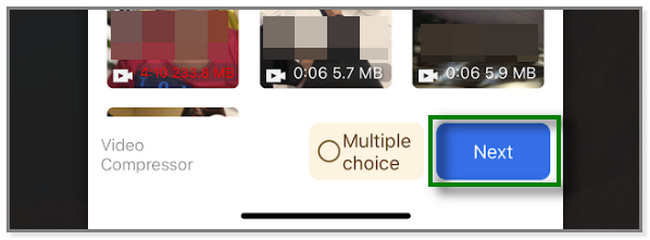
Stap 3Pas de instellingen aan voor het bestand dat u comprimeert. Tik daarna op de Comprimeren knop onderaan het scherm. Later start de app het compressieproces. Bewaar het daarna op je iPhone.
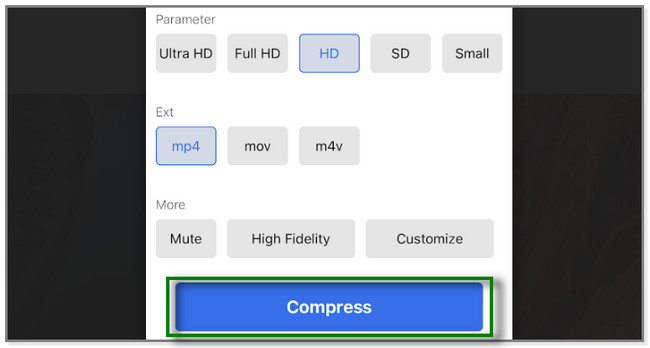
Video Converter Ultimate is de beste video- en audio-conversiesoftware die MPG / MPEG naar MP4 kan converteren met hoge snelheid en hoge beeld- / geluidskwaliteit.
- Converteer elke video / audio zoals MPG, MP4, MOV, AVI, FLV, MP3, enz.
- Ondersteuning van 1080p / 720p HD en 4K UHD video-conversie.
- Krachtige bewerkingsfuncties zoals bijsnijden, bijsnijden, roteren, effecten, verbeteren, 3D en meer.
Deel 3. Een bestand kleiner maken op iPhone Online
Er bestaan online verschillende online tools voor compressie. Maar dit bericht laat je de leidende zien, de online bestandscompressor. Hiermee kunt u documenten, afbeeldingen en video's comprimeren.
Deze online tool heeft veel nadelen. Als u video's comprimeert, wordt hun indeling automatisch in MP4 omgezet. Ook laadt dit bericht langzaam elke keer dat het je naar een ander scherm of venster leidt, zelfs als je een internetverbinding hebt. Scroll naar beneden voor meer informatie over het comprimeren van bestanden met deze online tool.
Stap 1Kies de gewenste compressietool op de officiële pagina van Online File Compressor. U kunt de Comprimeer video's or Comprimeer foto's pagina.
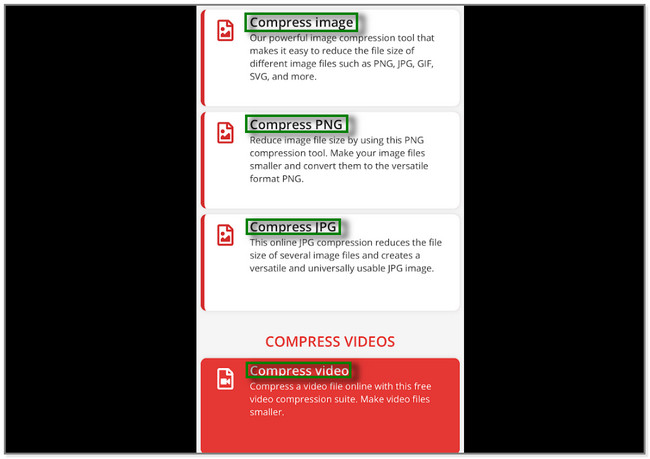
Stap 2De tool leidt u naar een andere webpagina. Druk op Kies bestand knop. Tik op het album van het bestand dat u wilt comprimeren.
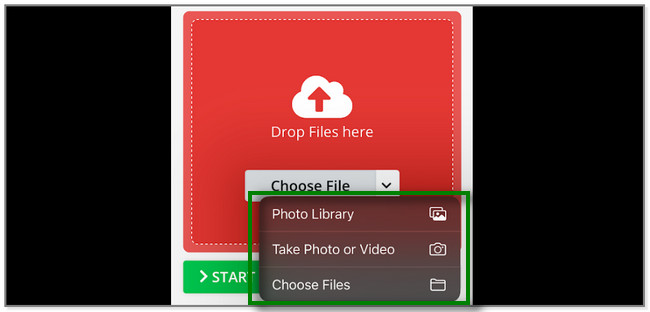
Stap 3Tik na het importeren van het bestand op het Start knop. De online comprimeert het bestand onmiddellijk en slaat het daarna op.
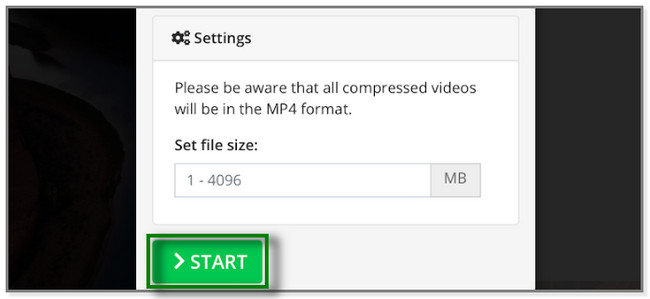
Afgezien van de bovenstaande methoden, kunt u een hulpprogramma van derden op uw computer gebruiken om uw bestanden te comprimeren. U hoeft alleen uw iPhone-bestanden naar uw computer over te zetten met een USB-kabel of een overdrachtstool zoals FoneTrans voor iOS. Het is echter veel gemakkelijker te gebruiken voor een beginner zoals jij. U ziet de stapsgewijze handleiding hieronder.
Deel 4. Een bestand kleiner maken op iPhone via FoneLab Video Converter Ultimate (na overdracht)
FoneLab Video Converter Ultimate kan jou helpen bestanden comprimeren met behulp van de functies in de toolbox. U kunt ook enkele instellingen aanpassen van het bestand dat u gaat comprimeren. Het omvat de resolutie, duur, indeling, grootte en meer.
Bovendien heeft deze software andere functies voor video's bewerken en foto's. Het verzamelen van foto's en het toevoegen van watermerken aan video's zijn er enkele van. Deze tool ondersteunt verschillende bestandsindelingen, zoals MOV, MKV, MP3, AAC en meer. Daarnaast voeg je snel bestanden toe aan de software. Hiermee kunt u ze vanaf uw computer slepen en neerzetten.
Video Converter Ultimate is de beste video- en audio-conversiesoftware die MPG / MPEG naar MP4 kan converteren met hoge snelheid en hoge beeld- / geluidskwaliteit.
- Converteer elke video / audio zoals MPG, MP4, MOV, AVI, FLV, MP3, enz.
- Ondersteuning van 1080p / 720p HD en 4K UHD video-conversie.
- Krachtige bewerkingsfuncties zoals bijsnijden, bijsnijden, roteren, effecten, verbeteren, 3D en meer.
Hoe maak je bestanden kleiner op de iPhone met deze software na het overzetten van bestanden op een computer? Hieronder staan de stappen.
Stap 1Klik op de knop Gratis downloaden van FoneLab Video Converter Ultimate. Wacht tot het downloadproces is voltooid. Installeer en start de tool later op uw computer.
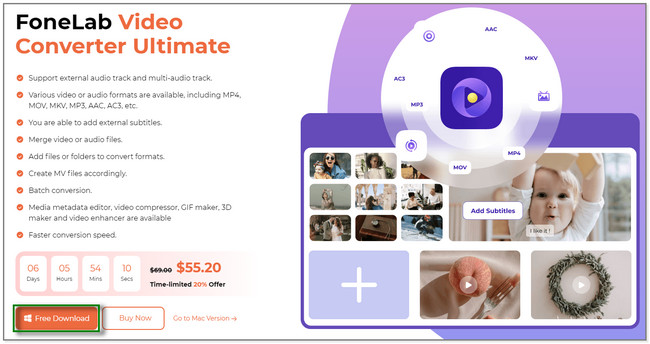
Stap 2Klik op de Toolbox pictogram rechtsonder. Typ daarna a.u.b. in Comprimeren op zijn zoekfunctie. U kunt kiezen tussen Video- of audiocompressor.
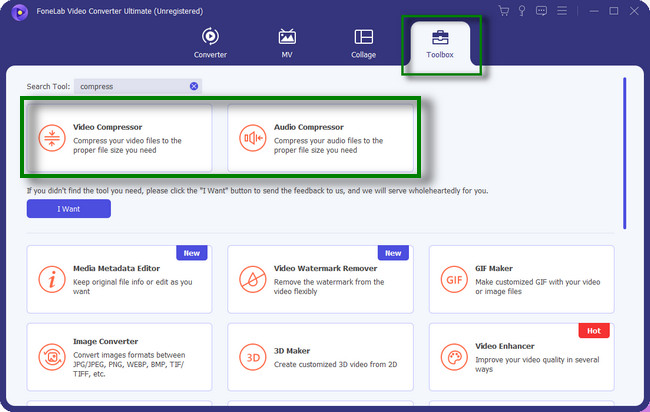
Stap 3Er verschijnt een nieuw klein venster op uw scherm. U kunt de bestanden die u wilt comprimeren vanaf uw computer slepen of neerzetten om ze in de software te importeren. U kunt ook op de klikken Plusteken knop en het computeralbum verschijnt. Kies het iPhone-opslagalbum en klik op de bestanden die u wilt comprimeren.
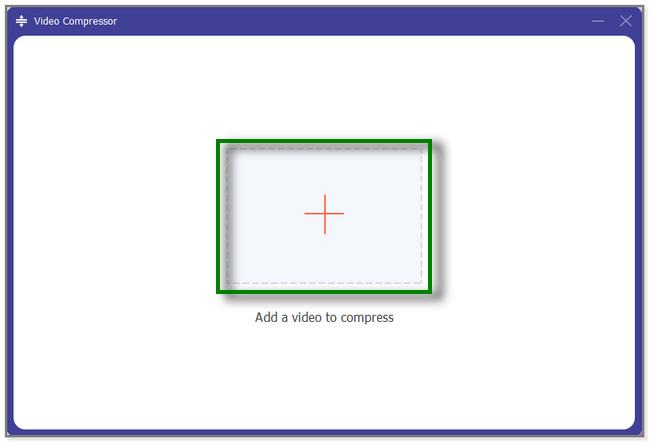
Stap 4Er verschijnt een nieuw venster op uw scherm. Pas enkele instellingen aan voordat u het bestand comprimeert. U kunt de grootte, indeling, resolutie en meer aanpassen. Klik later op de Comprimeren knop. Wacht tot de software klaar is met het verwerken van uw bestand en sla het daarna op.
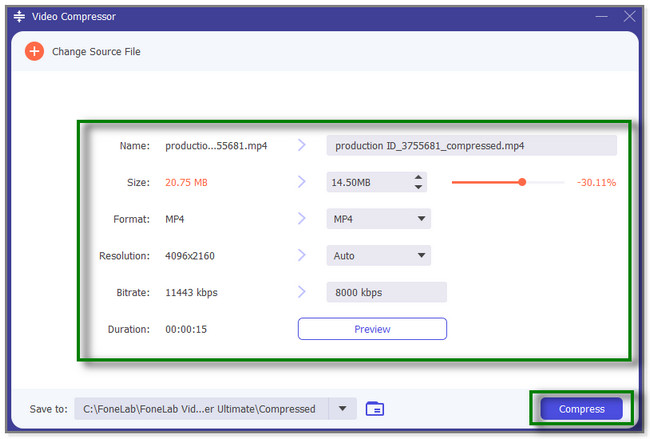
Video Converter Ultimate is de beste video- en audio-conversiesoftware die MPG / MPEG naar MP4 kan converteren met hoge snelheid en hoge beeld- / geluidskwaliteit.
- Converteer elke video / audio zoals MPG, MP4, MOV, AVI, FLV, MP3, enz.
- Ondersteuning van 1080p / 720p HD en 4K UHD video-conversie.
- Krachtige bewerkingsfuncties zoals bijsnijden, bijsnijden, roteren, effecten, verbeteren, 3D en meer.
Deel 5. Veelgestelde vragen over hoe u een bestand kleiner kunt maken op de iPhone
1. Welk type bestand is lossless?
Compressie zonder verlies is een vorm van compressie waarbij de kwaliteit van uw bestanden niet wordt aangetast. Het zal ook geen belangrijke gegevens erop verliezen. Voorbeelden van bestandsindelingen zonder verlies zijn BMP, GIF, PNG en RAW. En MP4, AVI en FLV zijn voor videoformaat.
2. Waarom is mijn iPhone-videobestand zo groot?
Uw videobestanden hebben mogelijk snellere framesnelheden; daarom zijn ze te groot. Ook zijn hun resoluties waarschijnlijk hoger dan de gebruikelijke videobestanden. Je kunt de methoden van dit bericht gebruiken als je vooral je bestanden wilt comprimeren FoneLab Video Converter Ultimate.
Dit bericht toont je 4 gedetailleerde procedures om de bestandsgrootte op de iPhone kleiner te maken. Het introduceert ook de meest effectieve software van derden, FoneLab Video Converter Ultimate. Het kan bestanden comprimeren, video's bewerken, collagefoto's maken en meer als u ze uploadt naar uw computer. Er is meer dat u kunt ontdekken over deze tool. Download het nu!
Video Converter Ultimate is de beste video- en audio-conversiesoftware die MPG / MPEG naar MP4 kan converteren met hoge snelheid en hoge beeld- / geluidskwaliteit.
- Converteer elke video / audio zoals MPG, MP4, MOV, AVI, FLV, MP3, enz.
- Ondersteuning van 1080p / 720p HD en 4K UHD video-conversie.
- Krachtige bewerkingsfuncties zoals bijsnijden, bijsnijden, roteren, effecten, verbeteren, 3D en meer.
